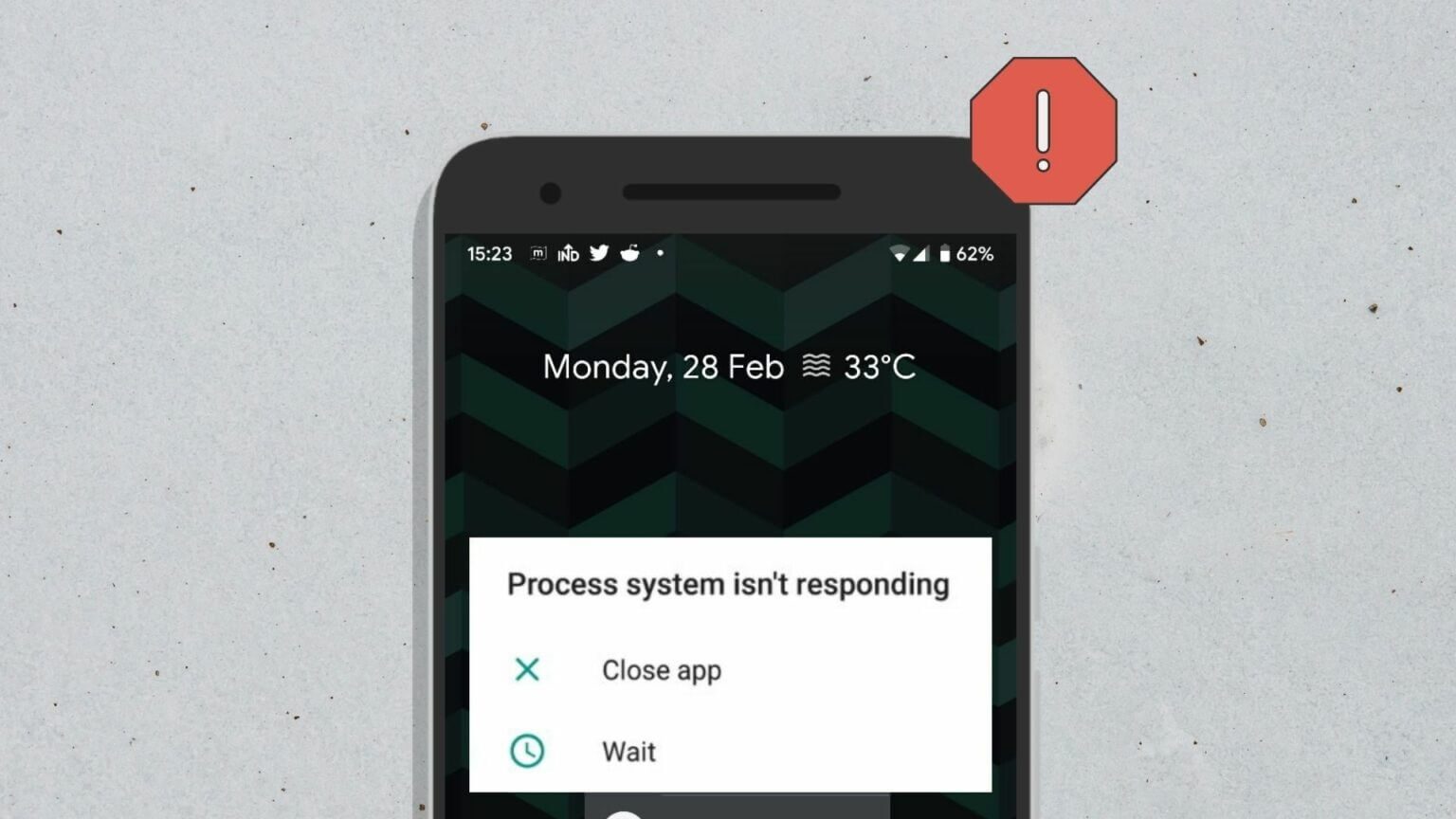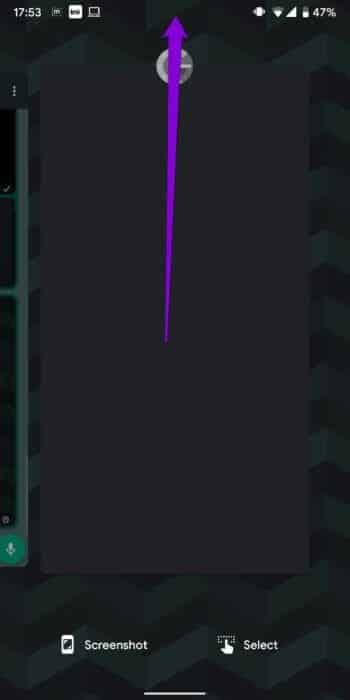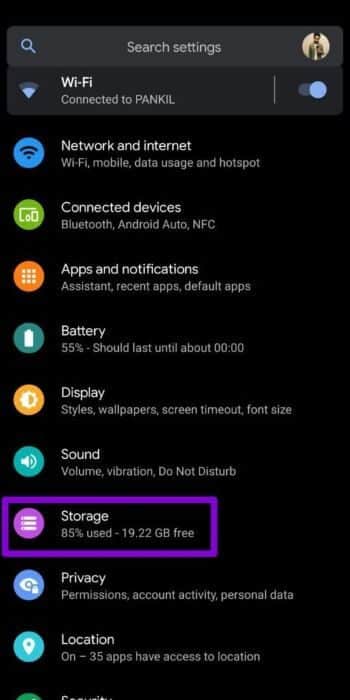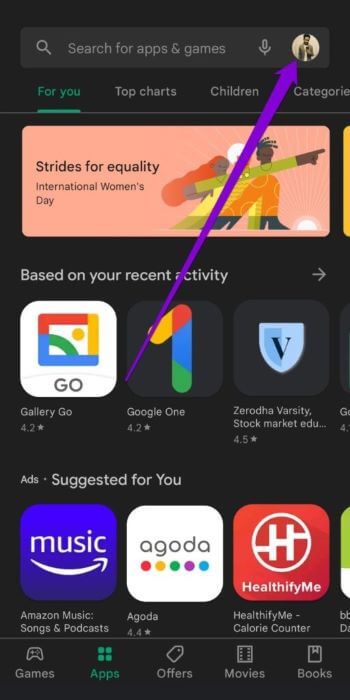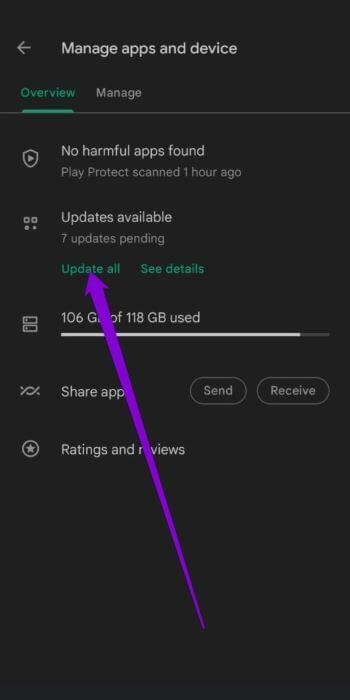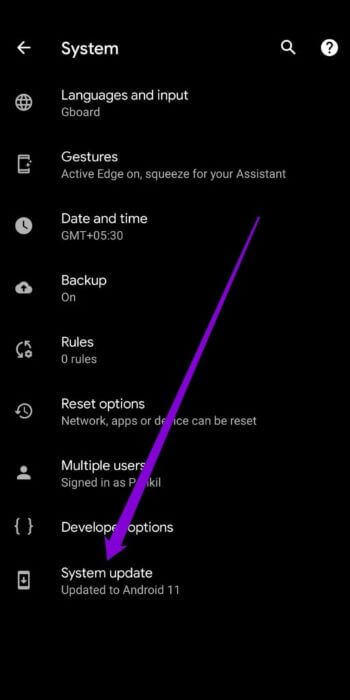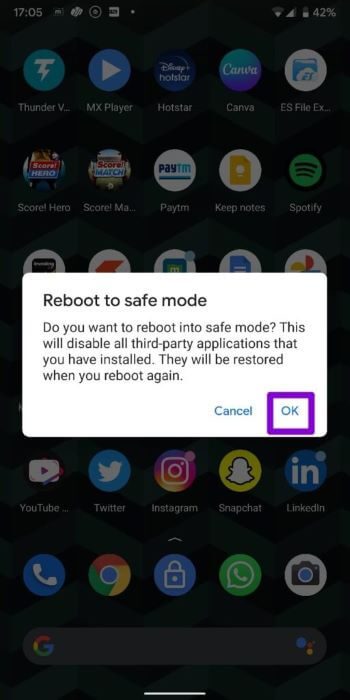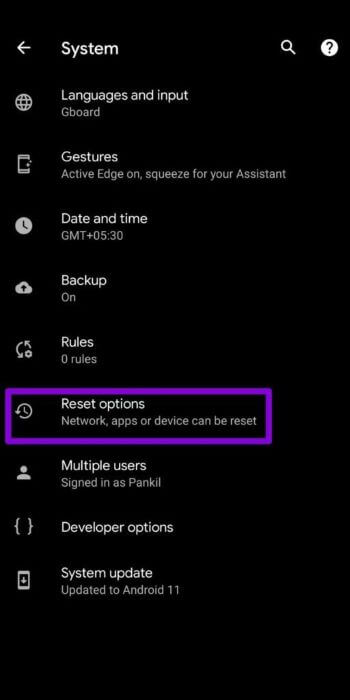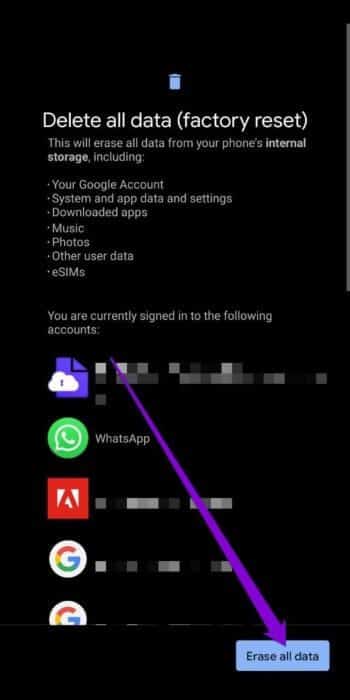Die 8 besten Möglichkeiten zur Behebung von Systemprozess-Nichtreaktionen auf Android
Unterbricht Android Sie immer wieder mit dem Fehler „Verarbeitungssystem reagiert nicht“? Wenn ja, ist Ihr Frust verständlich. Der Fehler kann jederzeit auftreten und Ihre Android-Erfahrung ruinieren. Wenn Sie daran interessiert sind, den Fehler zu beheben, finden Sie in diesem Handbuch alle Antworten, die Sie benötigen. Fehlende Systemressourcen, beschädigte SD-Karte und fehlerhafte Apps sind die wichtigsten Gründe für den Fehler. Wie auch immer, die folgenden Lösungen sollten Ihnen helfen, das Problem, dass das Android-Prozesssystem nicht reagiert, endgültig zu beheben. Also lasst uns anfangen.
1. Schließen Sie kürzlich verwendete Apps
Wenn zu viele Apps im Hintergrund laufen, hat Android nur sehr wenig freien Arbeitsspeicher. Dies kann sich auf die Funktionsweise von Android auswirken und zum Fehler „Prozesssystem reagiert nicht“ führen.
Sie müssen etwas RAM auf Ihrem Android-Gerät freigeben, um dies zu beheben. Wischen Sie vom unteren Rand des Geräts nach oben, um den App-Umschalter anzuzeigen, und nach oben, um die Apps zu schließen.
Alternativ können Sie Ihr Telefon auch neu starten, um alle Hintergrund-Apps und -Prozesse auf einmal zu beenden.
2. Speicherplatz freigeben
Wie RAM, wenn Ihr Gerät eingeschaltet ist Wenig Stauraum Android kann Schwierigkeiten bei der Ausführung bestimmter Aufgaben haben und auf solche Fehler stoßen.
Um den Speicher Ihres Telefons zu überprüfen, gehen Sie zu Einstellungen App und wählen Sie Lager.
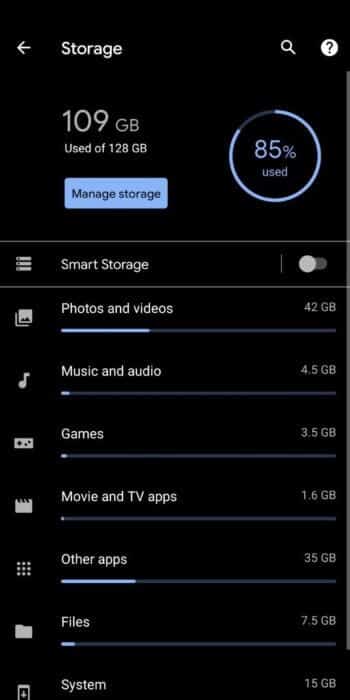
Stellen Sie sicher, dass Ihr Gerät über mindestens 1 GB freien Speicherplatz verfügt, mit dem Sie arbeiten können. Erwägen Sie, einige Apps zu entfernen, die Sie nicht mehr verwenden, oder Ihre Dateien in die Cloud zu verschieben.
3. Entfernen Sie die SD-Karte
Manchmal können Probleme mit Ihrer SD-Karte verhindern, dass Android auf wichtige Dateien und Informationen zugreift. Wenn beispielsweise Ihre SD-Karte beschädigt wird, kann Android keine App-Daten von ihr abrufen, was zu Problemen wie diesem führt.
Um dies zu überprüfen, entfernen Sie SD-Karte وStarten Sie Ihr Telefon neu. Versuchen Sie erneut, das Telefon zu verwenden, um festzustellen, ob der Fehler erneut auftritt.
4. Apps aktualisieren
Das gelegentliche Aktualisieren von Apps ist unerlässlich, wenn Sie solche Anomalien vermeiden möchten. Wenn der Fehler durch eine auf Ihrem Gerät installierte App verursacht wird, hilft Ihnen die Aktualisierung.
Schritt 1: Öffnen Spielladen auf Ihrem Telefon. Klicke auf Profilbild oben rechts und wählen Sie aus Anwendungs- und Geräteverwaltung.
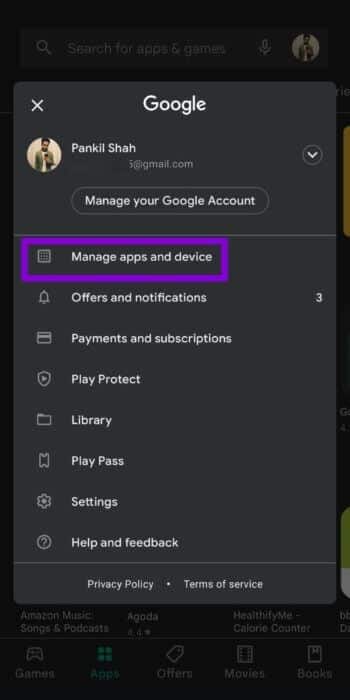
Schritt 2: Klicke auf Alle aktualisieren Um ausstehende Updates für die App herunterzuladen und zu installieren.
Überprüfen Sie nach der Aktualisierung, ob der Fehler erneut auftritt.
5. Android-Betriebssystem aktualisieren
Ähnlich wie Apps muss auch das Android-Betriebssystem von Zeit zu Zeit aktualisiert werden, um seine Höchstleistung zu erbringen. Außerdem werden alle Systemfehler entfernt, die möglicherweise die Android-Funktionen beeinträchtigt haben.
Um unter Android nach Software-Updates zu suchen, öffnen Sie Einstellungsmenü und gehe zu das System. Lokalisieren Systemupdate Und installieren Sie alle ausstehenden Updates von hier aus.
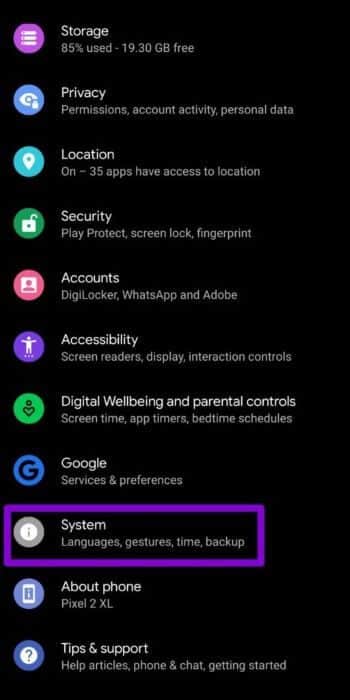
6. Versuchen Sie den abgesicherten Modus
Wenn die oben genannten Lösungen nicht viel geholfen haben und Sie immer noch von dem Fehler „Prozesssystem reagiert nicht“ belästigt werden, dann ist es Zeit zu laufen Android im abgesicherten Modus. Es ermöglicht Ihnen, Ihr Telefon ohne Apps und Dienste von Drittanbietern zu verwenden, und hilft Ihnen zu erkennen, ob einer von ihnen das Problem verursacht.
Halten Sie den Netzschalter auf Ihrem Android-Gerät gedrückt. Drücken Sie dann lange auf die Option Neustart und tippen Sie auf OK, wenn Sie aufgefordert werden, im abgesicherten Modus zu starten.
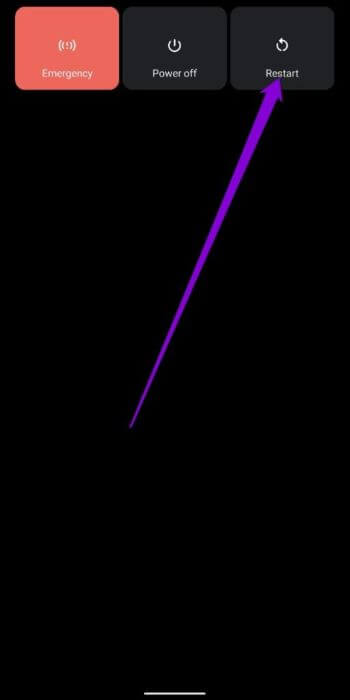
Versuchen Sie, Android einige Minuten lang im abgesicherten Modus zu verwenden, und prüfen Sie, ob der Fehler auftritt.
7. Entfernen Sie kürzlich installierte Apps
Wenn Ihr Gerät im abgesicherten Modus einwandfrei funktioniert, verursacht möglicherweise eine Ihrer installierten Drittanbieter-Apps das Problem. Die Apps oder Spiele, die Sie kürzlich installiert haben, sind oft der Übeltäter. Beginnen Sie also mit ihnen.
8. Führen Sie einen Werksreset durch
Wenn schließlich alle oben genannten Lösungen das Problem nicht beheben können, müssen Sie den schwierigen Schritt unternehmen, Ihr Android-Gerät auf die Werkseinstellungen zurückzusetzen. Beachten Sie, dass dadurch alle Apps, Kontakte, Systemeinstellungen, Mediendateien und mehr entfernt werden. Erstellen Sie daher zunächst ein Backup aller Ihrer Daten.
Schritt 1: Öffnen Sie die Einstellungen-App. Gehen Sie zu System und wählen Sie Optionen zurücksetzen.
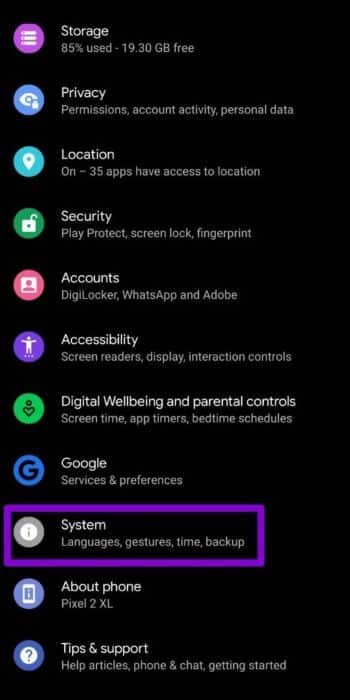
Schritt 2: Wählen Sie die Option zum Löschen aller Daten (Zurücksetzen auf Werkseinstellungen). Tippen Sie dann unten auf die Schaltfläche Alle Daten löschen.
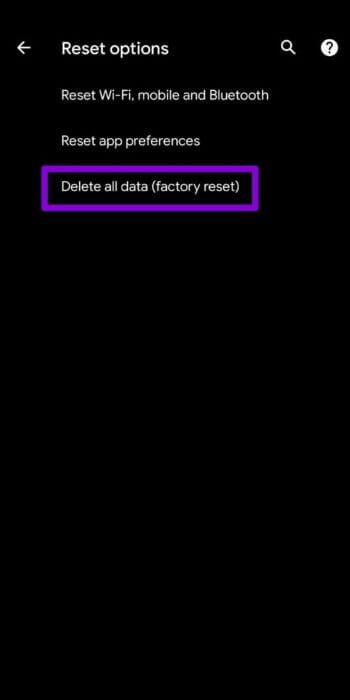
Alle Systeme funktionieren
Eine der Lösungen sollte Ihnen helfen, Systemprozesse zu beheben, die auf Android nicht reagieren. Abgesehen davon, wenn Sie ein gerootetes Gerät mit benutzerdefiniertem ROM auf Ihrem Android-Gerät verwenden, können solche Probleme auftreten. Erwägen Sie, für ein optimales Erlebnis zu ROM zu wechseln.